近日有一些小伙伴咨询小编Adobe Illustrator CS6如何绘制电脑小图标?下面就为大家带来了Adobe Illustrator CS6绘制电脑小图标的方法,有需要的小伙伴可以来了解了解哦。
第一步:打开Adobe Illustrator CS6软件,新建一个800*800的文档,选择椭圆工具,按住shift画一个正圆图形,并填充颜色,如图所示:
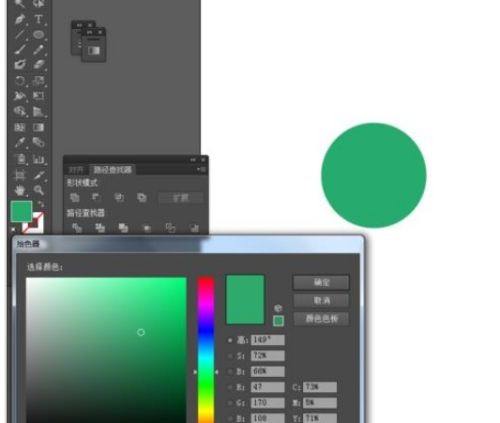
第二步:接着我们选择圆角矩形工具,画一个圆角图形,并填充颜色,如图所示:
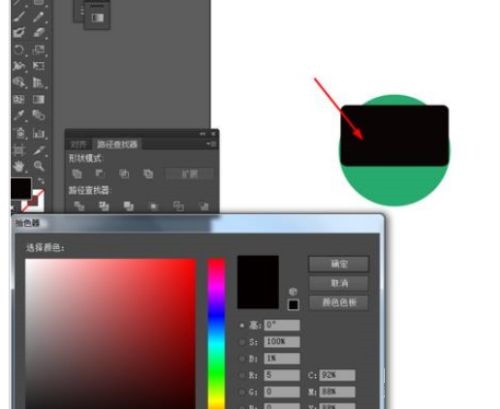
第三步:再选中圆角图形到对象—路径—偏移路径,并填充颜色,如图所示:
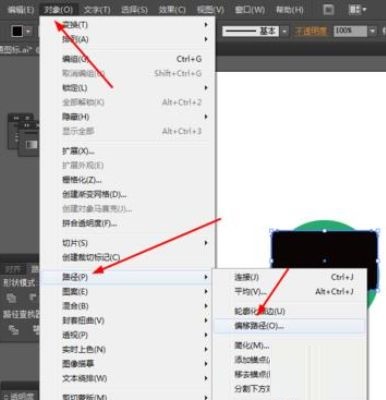
第四步:接下来选择矩形工具,画一个矩形图形,并填充颜色,再选择椭圆工具,按住shift画一个正圆图形,并填充颜色,如图所示:

第五步:然后我们再选择矩形工具,画一个矩形图形,并填充颜色,再选择直接选择工具,移动一下锚点的位置,如图所示:

第六步:最后效果如下图所示:
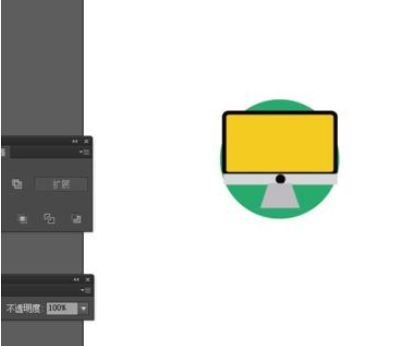
以上就是小编给大家带来的Adobe Illustrator CS6如何绘制电脑小图标的全部内容,希望能够帮助到大家哦。




